9 najlepszych narzędzi do zrzutów ekranu, które pomogą Ci łatwo robić zrzuty ekranu na komputerach PC
Wraz z postępem technologii nasze życie staje się znacznie łatwiejsze. Plik narzędzia do zrzutów ekranu dla systemu Windowsna przykład może zapisać wszystko na ekranie jako obraz nieruchomy. Abyś mógł szukać pomocy, przekazywać informacje zwrotne i po prostu dostarczać informacje. Jednak nie jest możliwe zidentyfikowanie najlepszego oprogramowania dla przeciętnych ludzi. Dlatego przeprowadziliśmy badania laboratoryjne dotyczące popularnego oprogramowania do zrzutów ekranu na rynku i zebraliśmy tysiące raportów użytkowników. Teraz ten post pokaże Ci listę 9 najlepszych poniżej.
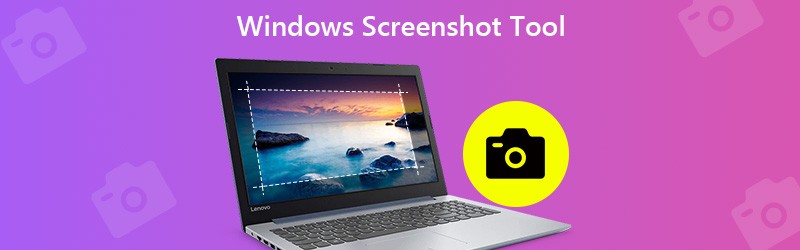

Zanim napiszesz, jak testujemy oprogramowanie do postów:
Zastrzeżenie: Cała zawartość naszej witryny jest pisana przez ludzi z naszego zespołu redakcyjnego. Przed napisaniem dokładnie badamy temat. Następnie wybranie i przetestowanie narzędzi zajmuje nam 1-2 dni. Testujemy oprogramowanie pod kątem wymagań urządzenia i systemu, funkcji, doświadczenia użytkowania itp. Aby nasz test był bardziej kompleksowy, przeglądamy również strony internetowe z recenzjami, takie jak G2, Trustpilot itp., aby zebrać doświadczenia prawdziwych użytkowników w celach informacyjnych.
Część 1: 9 najlepszych narzędzi do zrzutów ekranu systemu Windows
Top 1: Vidmore Screen Recorder
Vidmore Screen Recorder pojawia się na górze naszej listy, częściowo dlatego, że zapewnia rozbudowane funkcje na poziomie profesjonalnym, które każdy może szybko opanować. Co ważniejsze, narzędzie do zrzutów ekranu jest całkowicie bezpłatne i bez żadnych ograniczeń, takich jak rejestracja.
Główne cechy najlepszego oprogramowania do zrzutów ekranu
- Rób zrzuty ekranu w systemie Windows 10/8/7 jednym kliknięciem.
- Dodaj tekst, malowanie, kształty lub inne elementy po zrzucie ekranu.
- Brak znaku wodnego, rejestracji lub innych ograniczeń.
Krótko mówiąc, jest to najlepszy sposób na robienie zrzutów ekranu na pełnym ekranie, określonym oknie lub częściowym regionie na komputerze.
Jak zrobić zrzut ekranu w systemie Windows 10
Krok 1: Zainstaluj najlepsze oprogramowanie do zrzutów ekranu
Uruchom Screen Recorder po zainstalowaniu go na komputerze. Istnieje inna wersja dla komputerów Mac. Kliknij Menu i wybierz Preferencje. Przejdź do zakładki Wyjście, ustaw Format zrzutu ekranu i Lokalizacja plików zrzutów ekranu na podstawie twoich preferencji. Trafienie ok aby to potwierdzić.

Krok 2: Zrób szybko zrzut ekranu
Umieść wszystko, co chcesz zrobić zrzut ekranu na pulpicie systemu Windows i kliknij Zrzut ekranu aktywować narzędzie. Aby przechwycić region niestandardowy, kliknij lewym przyciskiem myszy w jednym rogu i przeciągnij, aż obejmie cały region. Jeśli chcesz zrobić zrzut ekranu okna, kliknij je prawym przyciskiem myszy.

Krok 3: Wyświetl podgląd i edytuj zrzut ekranu
Po zwolnieniu lewego przycisku myszy pojawi się pasek menu. Wyświetl zrzut ekranu, a na pasku menu możesz uzyskać tekst, kształt i inne narzędzia do edycji. Po uzyskaniu pożądanego efektu kliknij ikonę Zapisać przycisk, aby wyeksportować zrzut ekranu do systemu Windows.

To oprogramowanie może być również rejestrator wideo i audio dla systemu Windows, który umożliwia przechwytywanie całego ekranu w celu wykonania prezentacji wideo.
Top 2: Narzędzie do wycinania
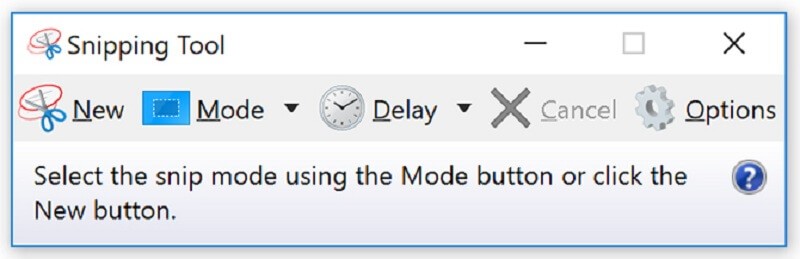
Snipping Tool to preinstalowane oprogramowanie do zrzutów ekranu dla systemu Windows 10/8 / 8.1. Może zaspokoić podstawową potrzebę robienia zrzutów ekranu w systemie Windows. Co więcej, możesz z niego korzystać bez żadnych ograniczeń i opłat.
Plusy
- Wbudowane wszystkie komputery i laptopy z systemem Windows 10/8.
- Zrzut ekranu na pełnym ekranie, w oknie lub w dowolnym formularzu.
- Wyślij zrzut ekranu e-mailem bezpośrednio lub wyślij do schowka.
Cons
- Formaty wyjściowe są ograniczone.
- Brakuje żadnych zaawansowanych funkcji, takich jak narzędzia do edycji i nie tylko.
Top 3: Pasek gier systemu Windows
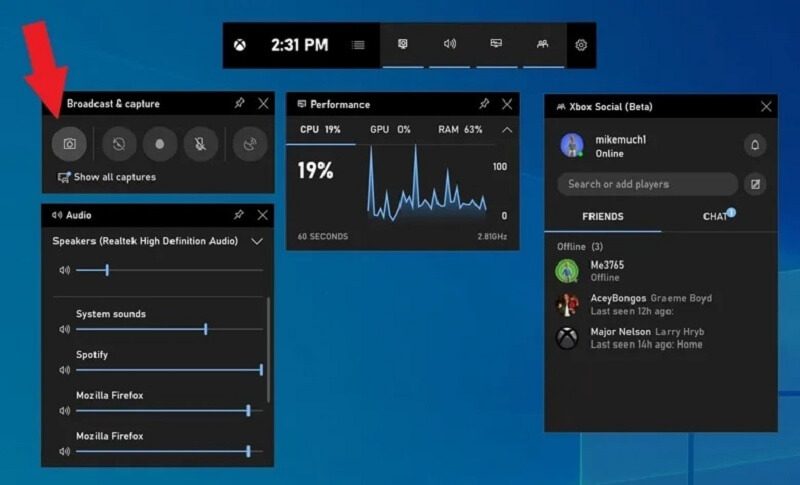
Windows Game Bar to kolejne wbudowane oprogramowanie do zrzutów ekranu dla Windows 10. Jak sama nazwa wskazuje, funkcja ta została zaprojektowana do nagrywania rozgrywki. Jednak działa na każdym ekranie. Pamiętaj, że może wykonywać zrzuty ekranu tylko na pełnym ekranie.
Plusy
- Do użytku w systemie Windows 10 bez pobierania.
- Jedno kliknięcie, aby zrobić zrzut ekranu na komputerze.
- Zapisz zrzuty ekranu bezpośrednio w formacie PNG.
Cons
- Brakuje niestandardowych opcji.
- Nie zapewnia żadnych funkcji edycji obrazu.
Najlepsze 4: ShareX
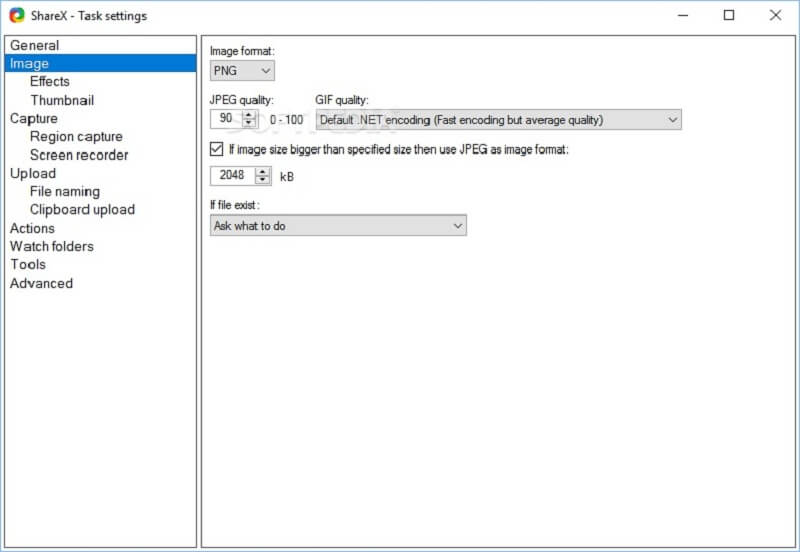
ShareX to bezpłatne narzędzie do zrzutów ekranu dla systemu Windows 7/8/10. Jako rejestrator ekranu open source, to narzędzie jest całkowicie bezpłatne, bez reklam i złośliwego oprogramowania. Wiele osób używa go do robienia przewijanych zrzutów ekranu.
Plusy
- Otwarte i bezpłatne.
- Zrób zrzuty ekranu dowolnego okna, w tym długich stron internetowych.
- Zapewnij szeroką gamę niestandardowych opcji.
Cons
- Początkującym trudno jest się nauczyć.
- Funkcja przewijania zrzutu ekranu nie zawsze działa dobrze.
Top 5: Snagit
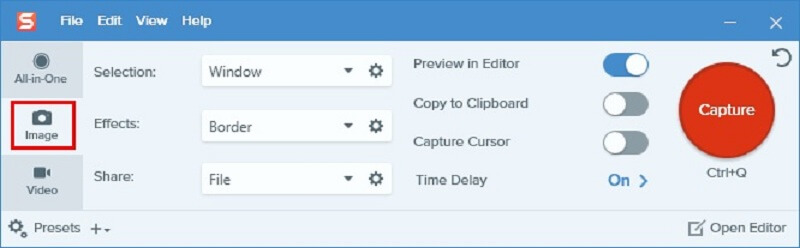
Snagit nie jest darmowym narzędziem do zrzutów ekranu dla Windows 8 i innych systemów. Jeśli jednak szukasz wszechstronnego, profesjonalnego narzędzia do zrzutów ekranu, jest to dobry wybór. Otrzymujesz nie tylko rozbudowane opcje niestandardowe, ale także edytor obrazów.
Plusy
- Dodaj efekty bezpośrednio do zrzutu ekranu.
- Oferuj liczne niestandardowe opcje i ustawienia wstępne.
- Zapewnij bezpłatną wersję próbną.
Cons
- Ma tak wiele funkcji, że początkujący mogą się pomylić.
- Niektóre ustawienia nie są zapamiętywane.
Top 6: FastStone Capture

FastStone Capture to wszechstronne oprogramowanie do przechwytywania zrzutów ekranu dla systemu Windows. Musisz jednak kupić licencję z $19.95 po 30-dniowym bezpłatnym okresie próbnym. Może bezpośrednio zapisać zrzut ekranu w formacie PDF.
Plusy
- Zintegruj standardowy edytor obrazów.
- Lekki i dobrze działa na starych urządzeniach.
- Zapisuj zrzuty ekranu w formacie PDF, TGA, PNG, JPG, GIF, BMP, TIFF i PCX.
Cons
- Z zespołem pomocy można skontaktować się tylko przez e-mail.
- Interfejs wygląda na przestarzały i niegrzeczny.
Top 7: Jing
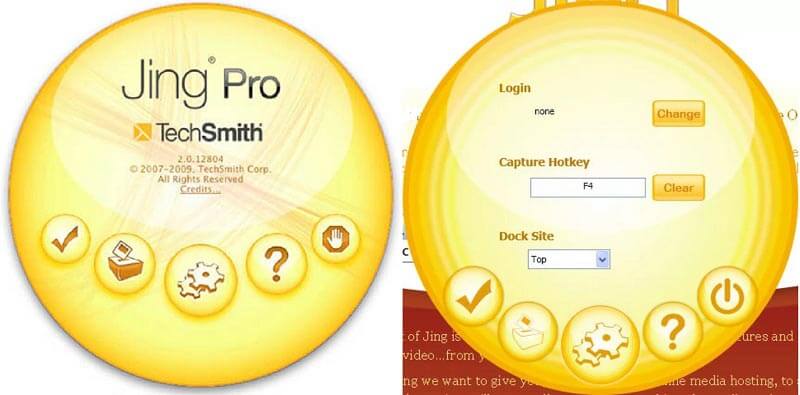
Jing to kolejne bezpłatne narzędzie do wycinania zrzutów ekranu dla systemu Windows. To dobry punkt wyjścia dla początkujących. Umożliwia dodawanie adnotacji, tekstu do zrzutów ekranu. Pamiętaj, że nadal wymaga rejestracji.
Plusy
- Bezpłatne i lekkie.
- Zapewnij podstawowe funkcje edycji obrazu.
- Łatwy w użyciu, nawet dla osób nie znających się na technologii.
Cons
- Funkcje są ograniczone.
- Musisz zarejestrować się, podając swoje dane osobowe.
Top 8: TinyTake
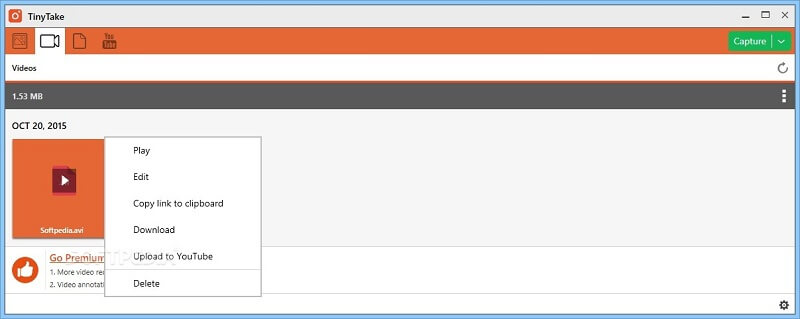
TinyTake jest w stanie wykonać zrzut ekranu regionu, okna, pełnego ekranu lub kamery internetowej w systemie Windows 10/8/7. Chociaż korzystanie z niego nie jest darmowe, możesz uzyskać rozbudowane zaawansowane funkcje, takie jak edycja obrazu.
Plusy
- Rób zrzuty ekranu w różnych sytuacjach.
- Udostępniaj zrzuty ekranu w mediach społecznościowych lub w chmurze.
- Kontroluj proces za pomocą niestandardowych skrótów klawiszowych.
Cons
- Darmowa wersja narzędzia do zrzutów ekranu dla systemu Windows oferuje tylko 2 GB miejsca w chmurze.
Top 9: PicPick
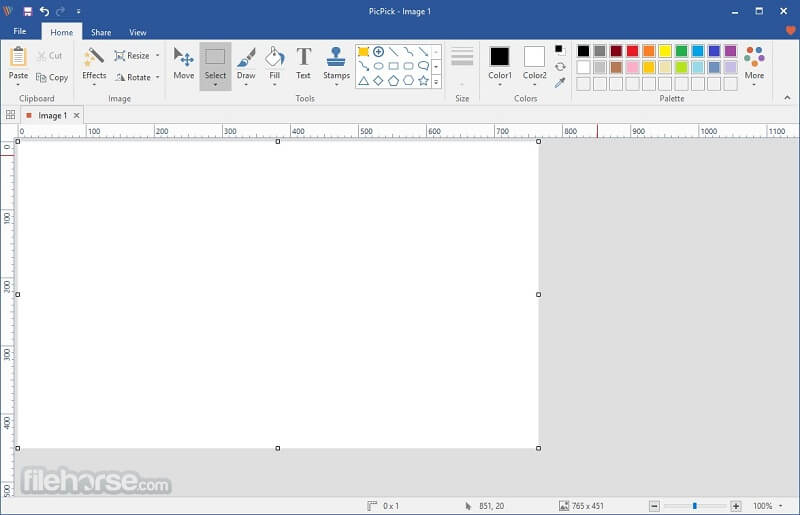
Jeśli znasz Office Word, wolisz PicPick, ponieważ interfejs wygląda tak samo. W rzeczywistości jest to edytor zdjęć z narzędziem do zrzutów ekranu. Zawiera dwie części, zrzut ekranu i grafikę.
Plusy
- Zrzut ekranu na pełnym ekranie, przewijane okno, stały region itp.
- Powtórz ostatnie przechwytywanie.
- Edytuj obrazy po zrzucie ekranu.
Cons
- Brakuje niektórych funkcji, takich jak pędzle.
- Brakuje zaawansowanych funkcji.
Część 2: Często zadawane pytania dotyczące narzędzia Windows Screenshot Tool
Jak zrobić zrzut ekranu za pomocą skrótów klawiaturowych?
Skróty używane do robienia zrzutów ekranu w systemie Windows obejmują:
Zrzut ekranu Klawisz: Zrzut ekranu na pełnym ekranie w systemie Windows.
Alt + Print Screen: Zrób częściowy zrzut ekranu najwyższego okna.
Wygraj + Shift + S.: Zrób zrzut ekranu dla regionu niestandardowego.
Win + Print Screen: Zrób zrzut ekranu i zapisz w bibliotece multimediów.
Jak wydrukować zrzut ekranu w systemie Windows?
Po zrobieniu zrzutu ekranu i zapisaniu go w schowku. Otwórz program Paint na komputerze, wklej zrzut ekranu i wydrukuj go, jeśli komputer łączy się z drukarką.
Kiedy zrobić zrzut ekranu?
Mówi się, że obraz jest wart tysiąca słów. Zrzut ekranu służy do zapisywania czegoś na ekranie jako obrazu. Na przykład wychwycenie błędu programu ułatwia działowi pomocy technicznej zrozumienie problemu.
Teraz powinieneś opanować co najmniej 9 narzędzi do zrzutów ekranu dla systemu Windows 10/8/7. Niektóre z nich są bezpłatne, takie jak ShareX, Jing itp. Inne zapewniają rozbudowane profesjonalne funkcje, takie jak FastStone Capture, TinyTake i inne. Jeśli szukasz najbardziej opłacalnego narzędzia do zrzutów ekranu dla systemu Windows, najlepszym rozwiązaniem jest Vidmore Screen Recorder. Jest nie tylko łatwy w użyciu, ale także umożliwia tworzenie wysokiej jakości zrzutów ekranu. Więcej rekomendacji? Zapisz to poniżej.


